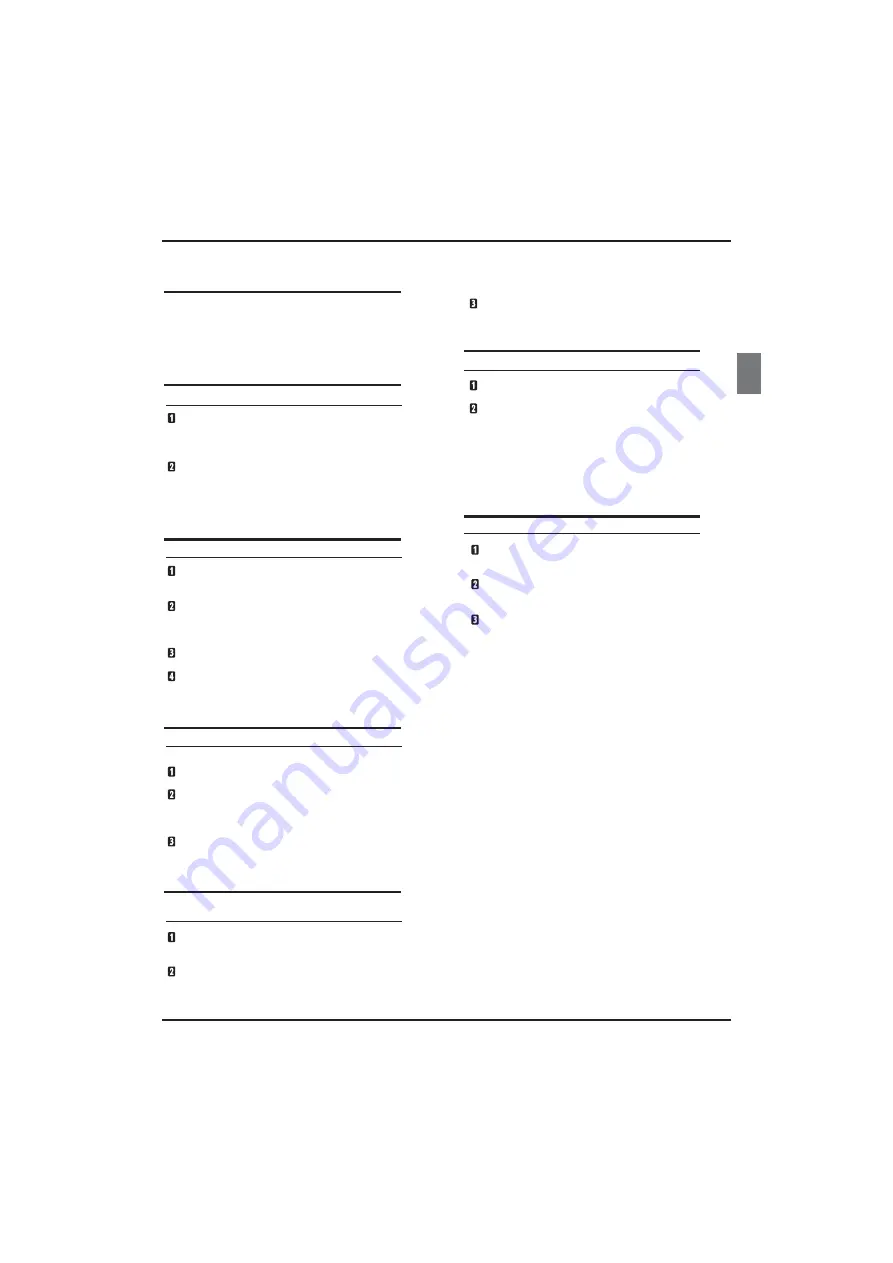
Anschließen eines DVD-Players / Satellits / Kabel-Set-
Top-Box-Receivers / einer Spielkonsole / eines PCs
oder Laptops.
Es gibt mehrere Optionen zum Anschließen eines DVD-
Players / Satelliten- oder Kabel-Set-Top-Box-Receivers /
einer Spielkonsole / eines PCs oder Laptops an Ihren
Fernseher.
Option 1 SCART
Schließen Sie ein SCART-Kabel (nicht mitgeliefert)
über die SCART-Buchse des Fernsehers an den DVD-
Player / Satelliten- oder Kabel-Set-Top-Box-Receiver oder
die Spielkonsole an.
Um das mit dem SCART-Kabel angeschlossene Gerät
auszuwählen, drücken Sie die SOURCE-Taste auf der
Fernbedienung und verwenden Sie die Tasten
,
um
SCART auszuwählen und die Taste OK zu drücken.
Hinweis: Der Fernseher wird standardmäßig zum SCART-
Anschluss, wenn der Fernseher eingeschaltet ist.
Option 2 HDMI1/HDMI2
Wenn das Gerät, mit dem Sie eine Verbindung
herstellen möchten, eingeschaltet ist, schalten Sie das
Gerät zuerst aus.
Schließen Sie ein HDMI-Kabel (nicht mitgeliefert)
über die HDMI-Buchse des Fernsehers an den DVD-Player
/ Satelliten- oder Kabel-Receiver oder die Spielkonsole
an.
Schalten Sie das Gerät ein, das Sie soeben an den
Fernseher angeschlossen haben.
Um das mit dem HDMI-Kabel angeschlossene Gerät
auszuwählen, drücken Sie die SOURCE-Taste auf der
Fernbedienung und verwenden Sie die Tasten
, um
HDMI auszuwählen und die Taste OK zu drücken.
Option 3 AV Audiovisuell
(Gelb/Weiß/Rot)
Stellen Sie sicher, dass sowohl der Fernseher als auch
das Gerät vor dem Anschließen ausgeschaltet sind.
Schließen Sie die AV-Kabel (nicht mitgeliefert) über
die Video- (gelb) und Audio- (weiß, rot) Buchsen des
Fernsehers an den DVD-Player oder die Spielkonsole usw.
an.
Um das mit dem AVI-Kabel angeschlossene Gerät
auszuwählen, drücken Sie die SOURCE-Taste auf der
Fernbedienung und verwenden Sie die Tasten
, um
AV auszuwählen und die Taste OK zu drücken.
Option 4 KOMPONENT
(Grün/Blau/Rot) + (Weiß/Rot)
Stellen Sie sicher, dass sowohl der Fernseher als auch
das Gerät vor dem Anschließen ausgeschaltet sind.
▼▲
▼▲
▼▲
Schließen Sie die Kabel (nicht mitgeliefert) über die
COMPONENT-IN-Buchsen Y, Pb, Pr (grün, blau, rot) und L-
Audio-R (weiß, rot) des Fernsehers an den DVD-Player
oder die Spielkonsole usw. an.
Um das mit dem Komponenten-Kabel angeschlossene
Gerät auszuwählen, drücken Sie die SOURCE-Taste auf der
Fernbedienung und verwenden Sie die Tasten
▼▲
, um
Komponent auszuwählen und die Taste OK zu drücken.
Option 5 VGA (15pin Sub-D)
Schließen Sie ein VGA-Kabel (nicht mitgeliefert) über
die VGA-Buchse des Fernsehers an den PC / Laptop an.
Um den mit dem VGA-Kabel angeschlossenen PC /
Laptop auszuwählen, drücken Sie die SOURCE-Taste auf
der Fernbedienung und verwenden Sie die Tasten
▼▲
,
um PC auszuwählen und die Taste OK zu drücken.
Hinweis:VGA ist nur ein Video.Für Audio über Ihren PC /
Laptop müssen Sie ein separates Kabel vom PC-Audio
(3,5mm Klinke) an die Kopfhörerbuchse auf Ihrem PC /
Laptop (3,5mm Klinke) anschließen.
Option 6 USB
Die meisten USB -Sticks können an Ihren Fernseher
angeschlossen werden, und einige Digitalkameras
können auch funktionieren.
Schließen Sie einen USB-Stick (nicht mitgeliefert)
oder ein USB-Kabel (nicht mitgeliefert) an den Fernseher
an.
Um das an den Fernseher angeschlossene USB-Gerät
auszuwählen, drücken Sie die SOURCE-Taste auf der
Fernbedienung und verwenden Sie die Tasten
▼▲
,um
USB auszuwählen und die Taste OK zu drücken.
Hinweis 1: Nur *.jpg- und *.mp3-Dateien funktionieren,
andere Dateitypen sind nicht garantiert und können nicht
funktionieren.
Hinweis 2: iPhones und iPods von Apple sind mit Ihrem
Fernseher nicht kompatibel.
Hinweis 3: Wenn Sie ein beliebiges Gerät an den USB-
Anschluss anschließen möchten, halten Sie die USB-
Kabellänge so kurz wie möglich.
Anschließen des Haier
Fernsehers
Einleitung
De
LCD-Fernseher mit dem LED-Bildschirm Bedienungsanleitung DE-10
















































